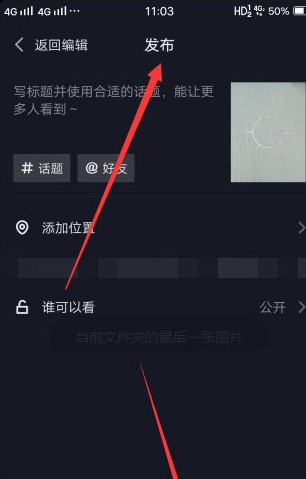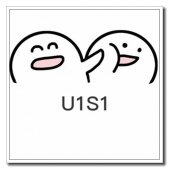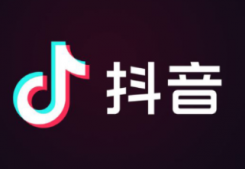抖音作为当下热门短视频APP,只要是空闲的时间的时候还是看到不少的小伙伴在刷的,而且近日网上关于放大的细节很多小伙伴不清楚怎么去做,大家知道放大视频的某个部位是怎么操作的吗?下面就和小编一起来看看。

抖音放大视频里的某个画面操作步骤
1,打开抖音短视频后,马上会显示推荐的短视频,点击右上角的放大镜按钮图标。
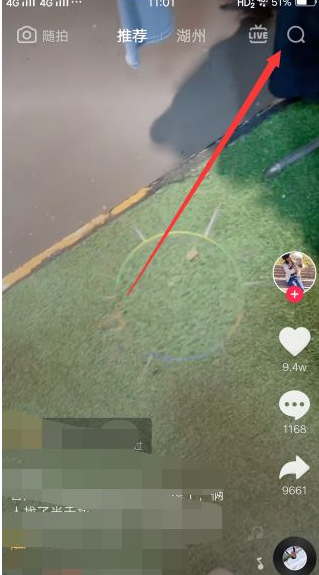
2,在搜索框输入关键字【放大镜】,然后点击右侧的搜索。
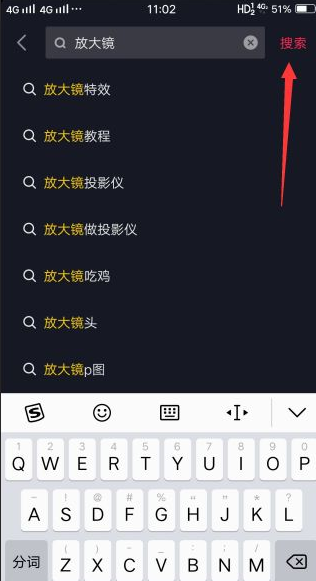
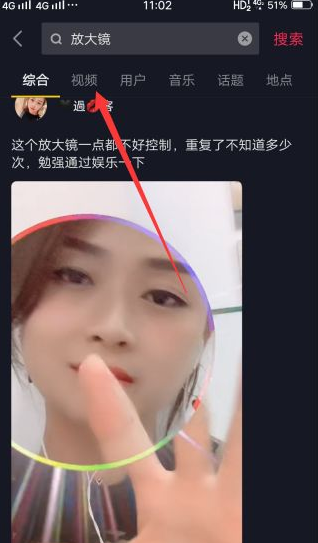
标签位置选择视频,就会出现很多放大镜道具的短视频。点击底部的拍同款。
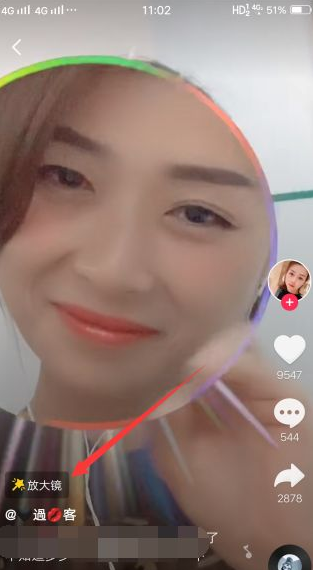
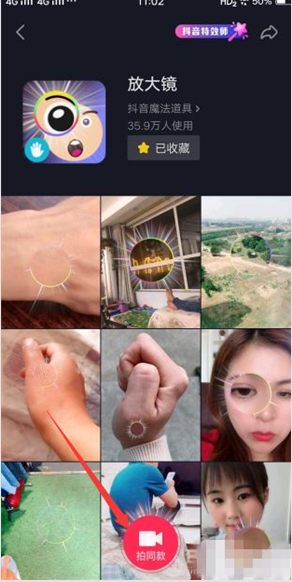
这样就自动使用放大镜特效道具来拍摄,注意,手势的远近可以调节放大镜的大小距离,点击拍摄按钮。
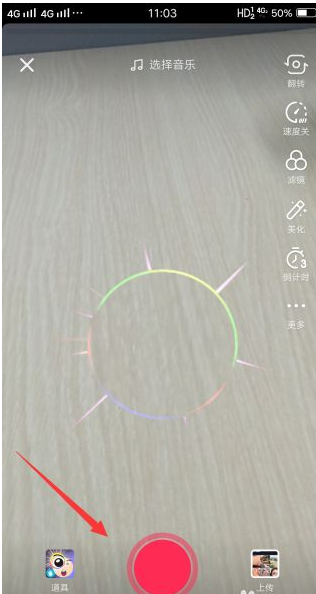
在拍摄过程中可以设置放大镜的位置等内容,完成后点击对勾,添加背景音乐等。
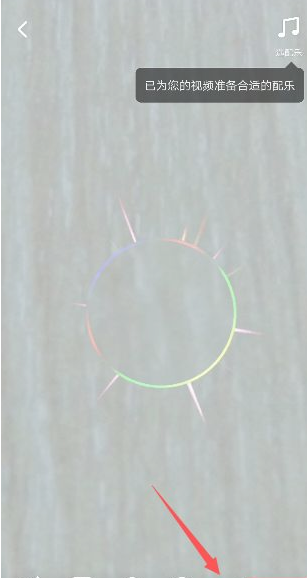
最后到了发布页面,输入具体的文字内容,点击发布即可。